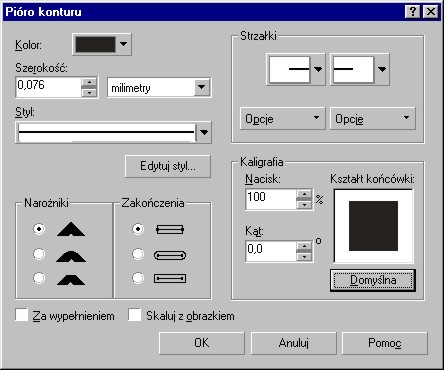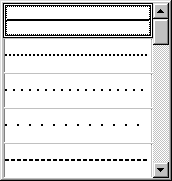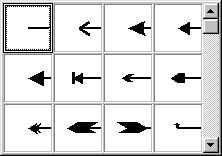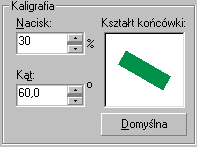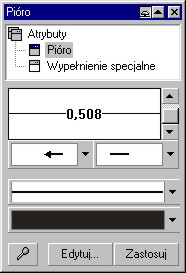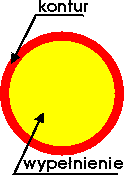
ażdy obiekt posiada oprócz wnętrza, także kontur. Kontur jest obrysem danego obiektu, (gdy narysujesz kółko ołówkiem na papierze to narysujesz jego kontur, a gdy zamalujesz je np. kredką to nadasz kolor wypełnieniu) o własnym kolorze, własnej grubości i innych atrybutach. Innego rodzaju kontury mogą posiadać obiekty zamknięte, np. wieloboki, kwadraty, a inne obiekty otwarte, czyli np. linie, które to mogą być zakończone np. strzałkami. Oczywiści, podobnie jak i z wypełnieniem, możemy nadać konturowi przezroczystość i traktować go tak jakby go nie było. Najprostszym sposobem nadania koloru danemu obiektowi jest wskazanie go i kliknięcie lewym przyciskiem myszki na dowolnym kolorze z prawej strony ekranu, na palecie kolorów. Przypomnij sobie rozdział "Wybieranie kolorów".
![]()
Znacznie bardziej rozbudowane możliwości dostępne są po wybraniu narzędzia Kontur. Pojawi się wtedy dodatkowy pasek z następującymi możliwościami:
A - Okno dialogowe Pióro konturu;
B - Okno dialogowe Kolor konturu;
C - Pióro (paleta);
D - Bez konturu;
E - Włosowy kontur (o minimalnej z możliwych grubości);
F - Kontury od 1/2 punktu, do 24 punktów.
Ustawienie pola Za wypełnieniem powoduje, że kontur zostanie umieszczony za obiektem, przez co tylko połowa grubości konturu będzie widoczna. Ustawienie tej opcji jest wskazane dla bardzo skomplikowanych obiektów, a w szczególności dla tekstu, gdyż w przeciwnym razie tekst będzie bardzo niewyraźny, szczególnie dla grubszych konturów. Zaznaczenie pola Skaluj z obrazkiem pozwala automatycznie zmienić grubość konturu gdy zmienisz także rozmiar obiektu.
|
|
|
Wyszukiwarka
Podobne podstrony:
11(2), Informacje dot. kompa
R04-05(2), Informacje dot. kompa
06(1), Informacje dot. kompa
r18-05(1), Informacje dot. kompa
r12-04(1), Informacje dot. kompa
r03-04(1), Informacje dot. kompa
r08-02(1), Informacje dot. kompa
01(1), Informacje dot. kompa
r04-03(1), Informacje dot. kompa
R15-05(2), Informacje dot. kompa
15(1), Informacje dot. kompa
więcej podobnych podstron